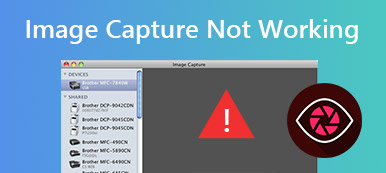„Właśnie zaktualizowałem mój iPhone, ale aparat Snapchat nagle nie działa, jak rozwiązać ten problem?” Według naszych badań użytkownicy mogą napotkać różne problemy podczas korzystania z aparatu Snapchat, takie jak czarny ekran, brak dźwięku, słaba jakość itp. Dlaczego kamera Snapchata nie działa?? Główne przyczyny to błędy oprogramowania, przestarzała aplikacja Snapchat, niewystarczająca ilość miejsca, słabe połączenie internetowe, nieprawidłowe ustawienia i inne. W tym artykule udostępnimy Ci sprawdzone rozwiązania, aby szybko rozwiązać ten problem.

- Część 1: Najlepszy sposób na naprawę niedziałającej kamery Snapchata
- Część 2: Typowe sposoby naprawy niedziałającej kamery Snapchat
- Część 3: Często zadawane pytania dotyczące aparatu Snapchat nie działa
Część 1: Najlepszy sposób na naprawę niedziałającej kamery Snapchata
Dobrą wiadomością jest to, że niedziałająca kamera Snapchat jest zwykle spowodowana problemami z oprogramowaniem. Oznacza to, że nie musisz naprawiać swojego iPhone'a. Apeaksoft iOS System Recoveryz drugiej strony może pomóc w szybkim rozwiązaniu tego problemu.

4,000,000 + Pliki do pobrania
Jak naprawić niedziałającą przednią lub tylną kamerę Snapchata
Krok 1Podłącz iPhone'a
Podłącz iPhone'a do komputera za pomocą kabla USB, gdy Snapchat zezwala na dostęp do aparatu, który nie działa. Zainstaluj Odzyskiwanie systemu iOS na swoim komputerze i uruchom go. Wybierz Odzyskiwanie systemu iOS przemieszczac sie.

Krok 2Przełącz iPhone'a w tryb odzyskiwania
Kliknij Start przycisk, aby oprogramowanie wykryło problem z oprogramowaniem na urządzeniu z systemem iOS. Następnie kliknij Question i postępuj zgodnie z instrukcjami, aby przełączyć urządzenie w tryb odzyskiwania. Ustaw model iOS i inne informacje zgodnie ze swoim iPhonem i kliknij Do pobrania aby pobrać oprogramowanie.

Krok 3Napraw niedziałający aparat Snapchat
Po zakończeniu pobierania oprogramowanie naprawi problem polegający na tym, że przednia lub tylna kamera Snapchata nie działa. Poczekaj, aż się zakończy, i odłącz iPhone'a. Teraz aplikacja Snapchat powinna działać normalnie.

Część 2: Typowe sposoby naprawy niedziałającej kamery Snapchat
Rozwiązanie 1: Uruchom ponownie aplikację Snapchat
Pierwszą rzeczą, którą możesz zrobić, gdy kamera Snapchat nie działa, jest ponowne uruchomienie aplikacji. W ten sposób nie wymaga dodatkowego sprzętu ani oprogramowania.

Na Androida: naciśnij i przytrzymaj aplikację Snapchat, wybierz Informacje o aplikacjii dotknij Wymuś Zatrzymanie. Uruchom ponownie telefon z Androidem i ponownie otwórz Snapchata.
Na iPhonie: Przejdź do ekranu wielozadaniowego za pomocą gestów lub z AssistiveTouch. Przesuń aplikację Snapchat poza ekran. Uruchom ponownie iPhone'a i ponownie wypróbuj aparat w Snapchacie.
Rozwiązanie 2: Zaktualizuj aplikację Snapchat
Stare aplikacje mogą powodować wiele problemów, w tym aparat Snapchat nie działa. Rozwiązanie jest bardzo proste. Wystarczy zaktualizować aplikację do najnowszej wersji ze Sklepu Play lub Appl Store.
Na Androida: Otwórz aplikację Sklep Google Play, wybierz Moje aplikacje i gry na ekranie Ustawienia znajdź Snapchat i dotknij Aktualizacja.

Na iPhonie: Uruchom aplikację App Store, przejdź do Nowości ekran od dołu, dotknij Aktualizacja przycisk, jeśli znajdziesz Snapchata.

Rozwiązanie 3: Ustaw uprawnienia Snapchata
Wbudowana kamera w Snapchacie musi mieć dostęp do kamery urządzenia podczas pracy. Jeśli na to nie zezwolisz, kamera Snapchat w ogóle nie będzie działać. Więc lepiej dokładnie sprawdź uprawnienia.
Na Androida: Przejdź do aplikacji Ustawienia, dotknij Aplikacje i powiadomienia lub względne elementy, wybierz Snapchat i dotknij Uprawnienia, Wybierać Aparat fotograficznyi wybierz Dopuszczać.

Na iPhonie: Uruchom aplikację Ustawienia, przewiń w dół, aby znaleźć Snapchat i wybierz go, pamiętaj o włączeniu Aparat fotograficzny.

Rozwiązanie 4: Wyczyść pamięć podręczną Snapchata
Ostatnim, ale nie mniej ważnym rozwiązaniem jest wyczyszczenie danych z pamięci podręcznej Snapchata. W rzeczywistości niewystarczająca przestrzeń jest głównym powodem, dla którego kamera Snapchat nie działa na urządzeniach mobilnych.

Krok 1Stuknij w Ustawienia przycisk w Snapchacie.
Krok 2Przewiń w dół do Działania na koncie obszar i dotknij Wyczyść pamięć. Po wyświetleniu monitu stuknij Wyczyść.
Krok 3Następnie zlokalizuj KTO MOŻE na ekranie Ustawienia, a następnie dotknij przycisku Obiektywy pozycja.
Krok 4Naciśnij przycisk Wyczyść lokalne dane obiektywu. Teraz ponownie sprawdź wbudowaną funkcję aparatu.
Dalsze czytanie:
Jak odzyskać usunięte zdjęcia z Snapchata na iPhonie?
Jak usunąć historię Snapchata na iPhonie
Część 3: Często zadawane pytania dotyczące aparatu Snapchat nie działa
Dlaczego funkcja Long Snap nie działa?
Long Snap jest również znany jako funkcja multi-snap, która umożliwia nagranie jednej minuty filmów. Możesz zaktualizować swoją aplikację do najnowszej wersji, aby korzystać z tej nowej funkcji.
Czy mogę poprawić jakość obrazu i wideo Snapchata?
Podczas robienia zdjęć lub nagrywania filmów na Snapchacie zamknij wszystkie inne aplikacje na urządzeniu mobilnym. Aby jakość na pewno się poprawiła.
Jak naprawić filmy Snapchata, które nie zawierają dźwięku?
Pamiętaj, aby wyłączyć tryb cichy urządzenia mobilnego. Następnie włącz automatyczne odtwarzanie dźwięku w aplikacji Snapchat.
Wnioski
Teraz powinieneś wiedzieć, co możesz zrobić, gdy kamera Snapchat nie działa na urządzeniach iPhone lub Android. Dla przeciętnych ludzi Apeaksoft iOS System Recovery jest najlepszym rozwiązaniem, ponieważ nie wymaga umiejętności technicznych. Oczywiście możesz wypróbować typowe rozwiązania, aby rozwiązać ten problem ręcznie. Jeśli napotkasz inne błędy dotyczące Snapchata, skontaktuj się z nami, pozostawiając wiadomość poniżej.